¿Hay algo más conmovedor que el momento en que tiras un vaso de agua y lo ves derramarse sobre tu MacBook? Si accidentalmente derrama una bebida sobre su brillante MacBook, es posible que no todo esté perdido. Si actúa rápido y sigue los consejos de este artículo, es posible que pueda reparar una MacBook dañada por el agua, o al menos salvar su computadora portátil, incluso si solo limita el daño para que las reparaciones inevitables no sean tan costosas.
Entonces, acabas de derramar agua en tu MacBook
El agua y la electricidad nunca son una buena combinación e incluso pueden ser peligrosas. Si su MacBook está actualmente conectada a una fuente de alimentación, debe desconectarla de inmediato. Si bien es tentador tratar de reparar una MacBook dañada por el agua usted mismo, no encienda su computadora portátil, no la arranque ni la conecte a ninguna fuente de alimentación mientras aún está mojada.
Si acaba de salpicar un poco de agua directamente sobre el teclado, es posible que tenga suerte. El teclado incorporado de la MacBook tiene un mecanismo de aire derecho que debería ayudar a evitar que (una pequeña cantidad) de agua se propague a componentes importantes. Aún necesitará reemplazar su teclado y tal vez llevar su MacBook a reparar, pero es posible que haya esquivado una bala.
Sin embargo, incluso si solo ha salpicado ligeramente el teclado, deberá actuar con rapidez para resolver el problema antes de que se propague, o puede perder el dispositivo por completo.
que hacer ahora

¿Te has acordado de desenchufar? Este es su último recordatorio de que no es seguro interactuar con una MacBook mojada que todavía está conectada a cualquier tipo de fuente de alimentación.
Retire la batería y desconecte todos los periféricos. Si puede quitar la batería, también es una buena idea. También debe desconectar todos los periféricos que estén conectados a su MacBook, como una impresora, una cámara, un escáner o un mouse con cable.
Apague su computadora portátil. No hay tiempo para preocuparse por perder el trabajo no guardado, así que mantenga presionado el botón de encendido de su MacBook. Si tiene a mano algo no conductor, como un lápiz, puede usarlo para presionar el botón de encendido. ¡No querrás arriesgarte a recibir una descarga desagradable!
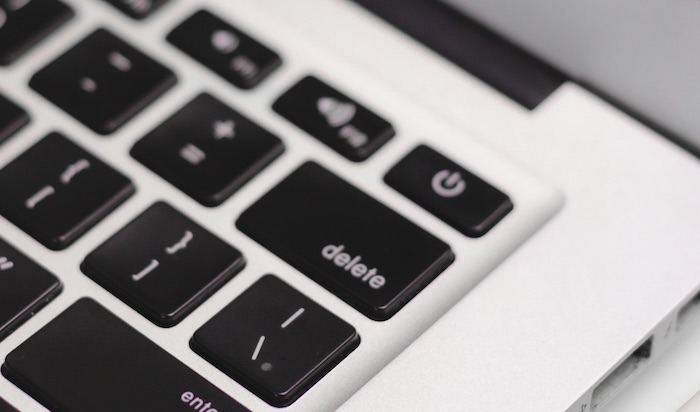
Voltee su MacBook en una posición de tienda de campaña para drenar. Esto hará que el agua vuelva al teclado y se aleje de los componentes principales de la MacBook.

Limpie su MacBook con cuidado. Si el exterior de su MacBook está visiblemente húmedo, puede ser útil limpiarlo con un paño limpio y seco. También puede intentar secar cualquier puerto o ventilación con un instrumento no conductor, como un hisopo de algodón.
Espere 48 horas. Este paso puede ser doloroso, pero dejar su MacBook en la posición de tienda de campaña durante unos días disminuye el impacto de cualquier posible daño por agua. Si bien es tentador volver a encender su MacBook para evaluar el daño, esto puede provocar que se transfiera una corriente a través de componentes húmedos. Esto puede causar más daño a su MacBook. Deje su Mac el mayor tiempo posible para que el líquido tenga la oportunidad de drenarse por completo.
Cuanto más tiempo dejes reposar tu MacBook, mejor, pero 48 horas es el mínimo absoluto. Para facilitar el proceso de secado, es posible que desee colocar su MacBook en un lugar cálido, como un armario ventilado, o cerca de una fuente de calor, como un radiador. Si tiene un ventilador, puede ser útil acercarlo a su computadora portátil, ya que aumentar el flujo de aire puede alentar la evaporación de cualquier líquido restante.
Prueba tu MacBook. Una vez que tu MacBook se haya secado por completo, ¡es el momento de la verdad! Intente volver a encender su MacBook y ver si funciona. Si se enciende, pruebe su trackpad, todas las teclas, la conectividad a Internet y Bluetooth, además de cualquier otra característica que use regularmente. Crucemos los dedos para que su pensamiento rápido haya salvado su MacBook, ¡o al menos haya limitado el daño!
Limpia tu MacBook. Si ha logrado recuperar su MacBook, ahora es el momento perfecto para darle una buena limpieza. Esto es particularmente importante si la bebida derramada no era agua. Por ejemplo, la soda hará que su MacBook se vuelva muy pegajosa y los residuos de soda pueden dañar su MacBook con el tiempo. Un paño de microfibra limpio y seco es ideal para limpiar la carcasa exterior de tu MacBook. También es posible que desee limpiar cuidadosamente las rejillas de ventilación y los puertos de su MacBook con un instrumento no conductor, como un bastoncillo de algodón o un palillo de dientes de madera.
Qué no hacer
Ahora que hemos analizado los pasos que pueden ayudarlo a limitar los daños causados por el agua, veamos algunas cosas que definitivamente no debe hacer y que pueden eliminar cualquier posibilidad de reparar su MacBook dañada por el agua.
- No vuelvas a encender tu MacBook. Lo más probable es que esté en modo de pánico y desesperado por saber si su MacBook está tostada. Sin embargo, intentar encenderlo demasiado pronto es lo peor que puede hacer. La electricidad puede causar más daño e incluso puede ser peligrosa. No es fácil, pero es vital que evites la tentación de encender tu MacBook hasta que esté completamente seco.
- No sacuda su MacBook. Puede sentirse frustrado, pero sacudir su computadora portátil solo esparcirá el líquido. Incluso puede forzar el agua en áreas más delicadas de su MacBook, causando más corrosión y daños.
- Olvídate del secador de pelo. Si bien esto puede parecer una excelente manera de acelerar el proceso de secado, en realidad tiene poco impacto real y el calor directo puede incluso dañar los componentes sensibles de su MacBook.
- Ignora la vieja leyenda urbana de usar arroz. Existe la suposición generalizada de que el arroz extraerá la humedad de los dispositivos. Si bien esto puede funcionar para su teléfono, aplicar una capa de arroz a su MacBook no eliminará la humedad de los componentes principales, como la batería y la placa de circuito. ¡Ojalá arreglar un MacBook anegado fuera tan fácil!
¿Ayudaría AppleCare?
De acuerdo, ha intentado todos los pasos anteriores y simplemente no hay otra opción: debe reemplazar algo internamente. Como se podría sospechar, los daños causados por líquidos no están cubiertos por la garantía general de Apple MacBook.
En este caso, “AppleCare” es la garantía limitada que recibe hasta por un año a partir de la compra. Eso incluye 90 días de soporte técnico gratuito, pero solo se extiende a defectos de hardware, como mecánicos o eléctricos, y no lo ayudará a reparar su MacBook dañada por el agua.
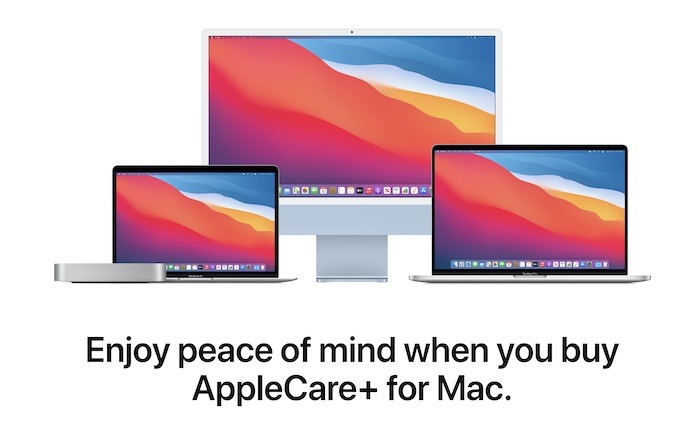
Por otro lado, también se ofrece AppleCare+ y cubre daños por líquidos. Disponible por $99 cada 12 meses, AppleCare+ garantiza que esté cubierto hasta por dos incidentes dentro de esos 12 meses. Esos dos incidentes no son solo específicos del líquido, sino que también pueden extenderse a caídas, batería defectuosa, roturas, pantallas rotas, etc.
Cuando tenga una computadora dañada por líquidos, Apple requerirá una tarifa de servicio de $ 299 para la reparación. El tiempo de respuesta para la reparación depende con frecuencia de la acumulación específica de la tienda Apple y lo mismo ocurre con el envío por correo de una computadora directamente a Apple.
Cómo proteger tu MacBook en el futuro
Derramar líquido sobre tu portátil es un accidente grave. ¡Incluso si logra recuperar su computadora portátil, querrá asegurarse de que nunca vuelva a suceder!
Para ayudar a proteger su MacBook, le recomendamos que no solo obtenga AppleCare+, sino que también invierta en una funda impermeable para computadora portátil con orificios de ventilación para ambas mitades de la carcasa, una cubierta de plástico transparente o silicona para el teclado y un protector de pantalla impermeable.
Terminando
Con suerte, los métodos anteriores pueden ayudarlo a reparar o al menos salvar su Macbook dañado por el agua. Si está buscando reforzar la configuración de su Macbook, consulte nuestra lista de las mejores estaciones de acoplamiento para Macbook y Macbook Pro. También tenemos una lista de formas de aplicar un ecualizador en macOS para entusiastas del audio.
